Win7系统制作msi文件的方法
一般来说我们平时使用的软件都是.exe的,不过微软的域控发布软件一般都是.msi的,所以我们就得把.exe转换成.msi,其实也就是重新制作一下msi文件。可是很多用户不会,为此小编赶紧整理了Win7系统制作msi文件的方法来帮助大家,大家赶紧看看吧!
一、制作msi安装包
1、SWIADMLE.MSI。这个工具只有再Win2000的镜像中才有,如果你有Win2000的镜像,可以按照名字搜索一下这个工具,然后提取出来就可以安装使用了。
2、首先我们的系统,必须以前没有安装过我们要转换的软件,因为这个工具要做两次快照,就是安装前和安装后的对比来生成msi文件,如果你以前安装过,那么可能会出错。点击SWIADMLE.MSI,进行安装。
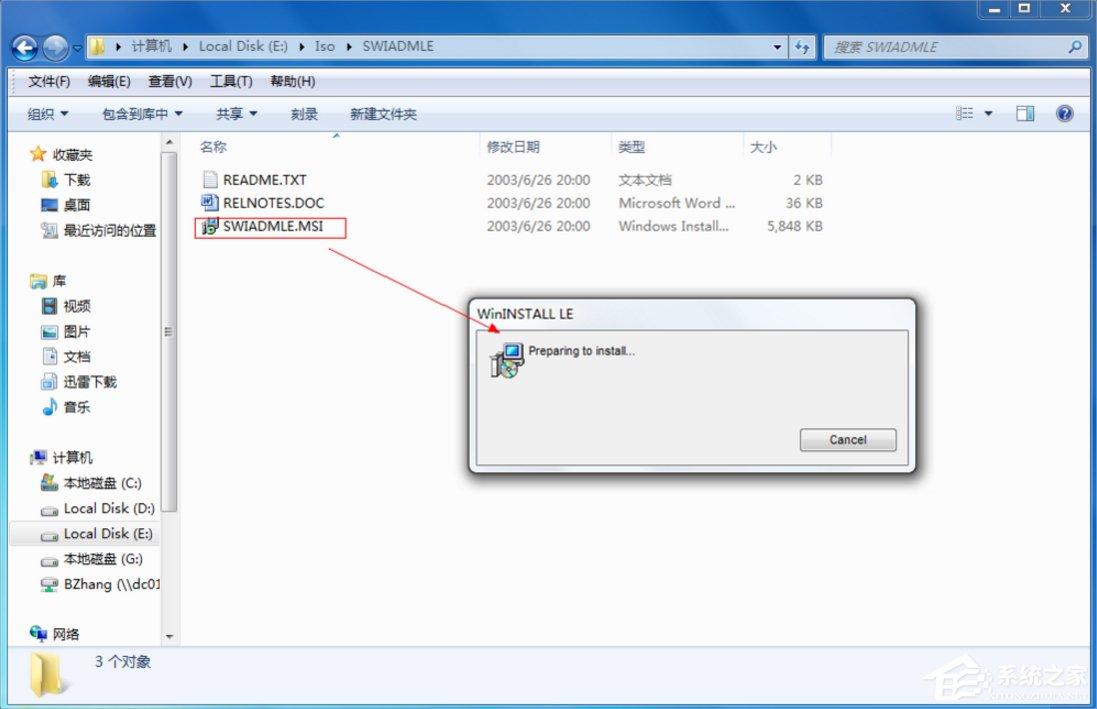
3、安装完成后,找到这个软件打开它。
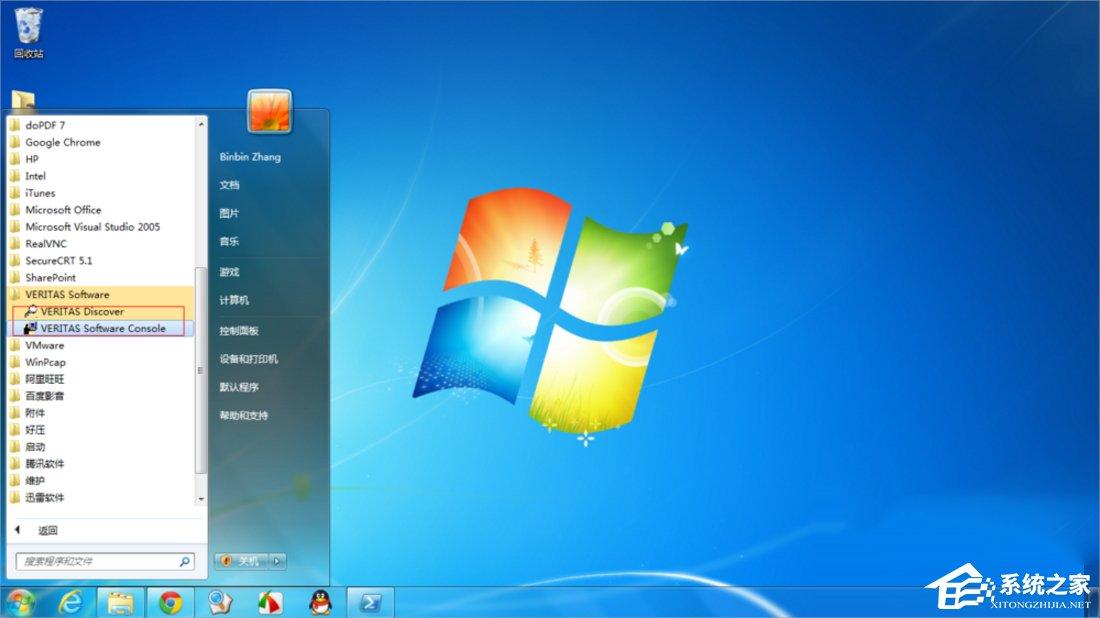
4、我这以搜狗五笔输入法这个软件为例,指定名称和位置。

5、选择一个临时存储空间,这个位置最后不要和我们安装软件的路径放在一个驱动器里,分开存放。
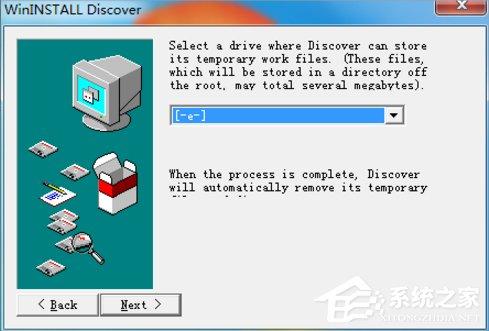
6、选择软件的安装路径,建议选择系统盘,如果选择其他路径,有些软件安装时也会往系统盘中写一些文件,因为下面要择会发生更改的文件夹,就是你安装这个软件,会在哪些文件夹中写入文件,那么你就要把这些文件夹全部选上。
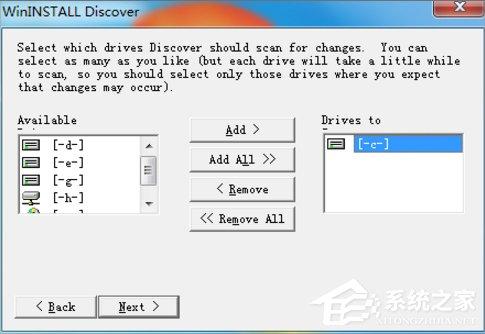
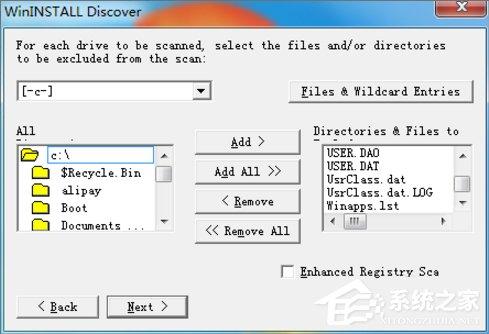
7、执行扫描,并创建快照,可以看到临时文件夹的大小。
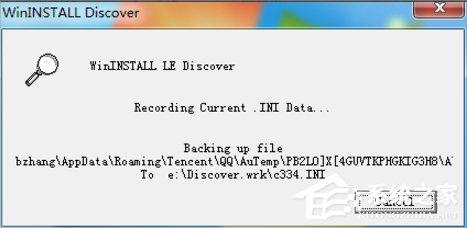
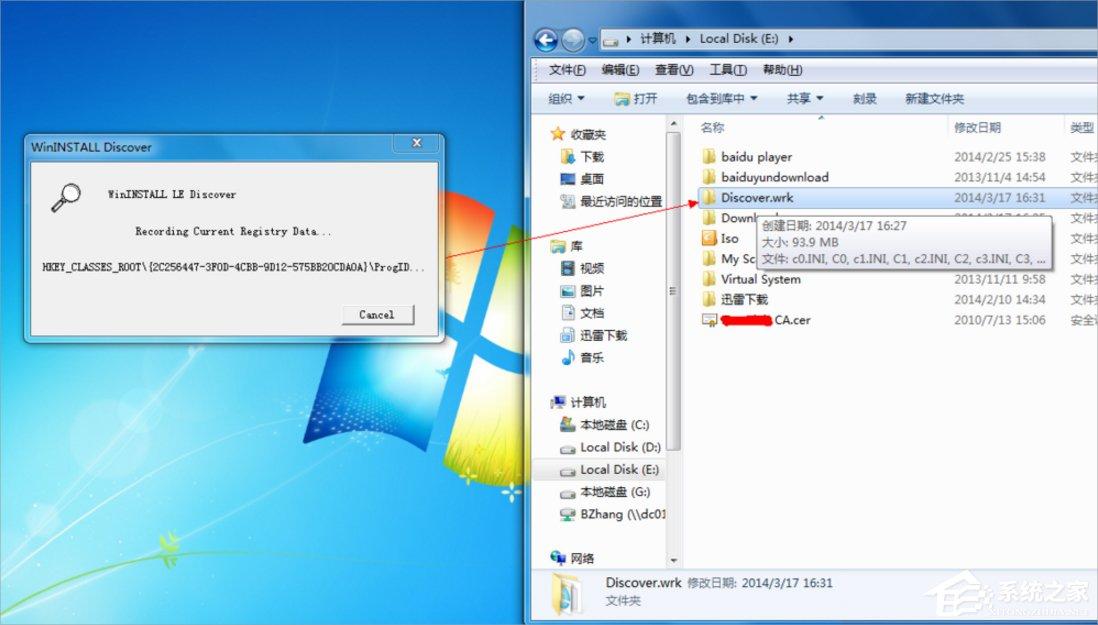
8、快照创建完成,点击确定。
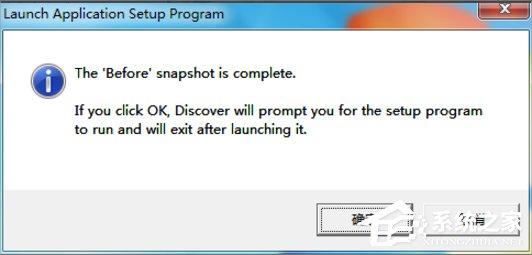
9、点击确定,选择我们要安装的软件,进行软件安装。
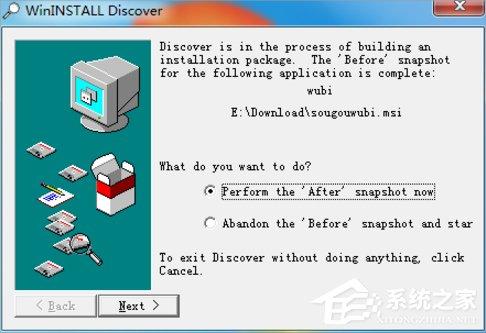
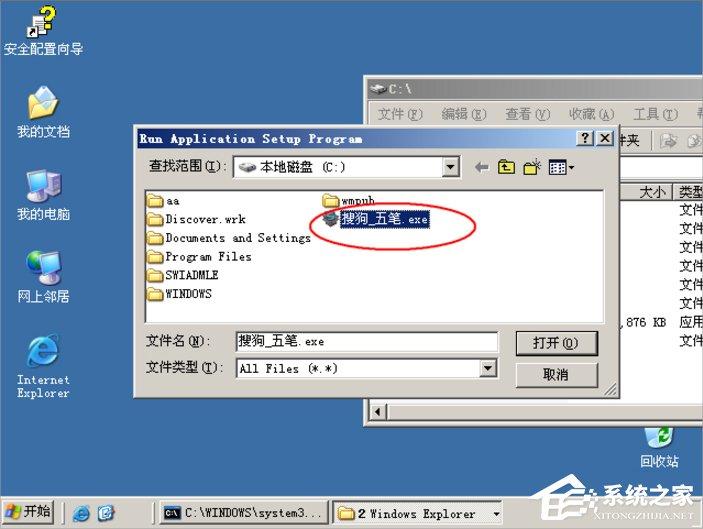
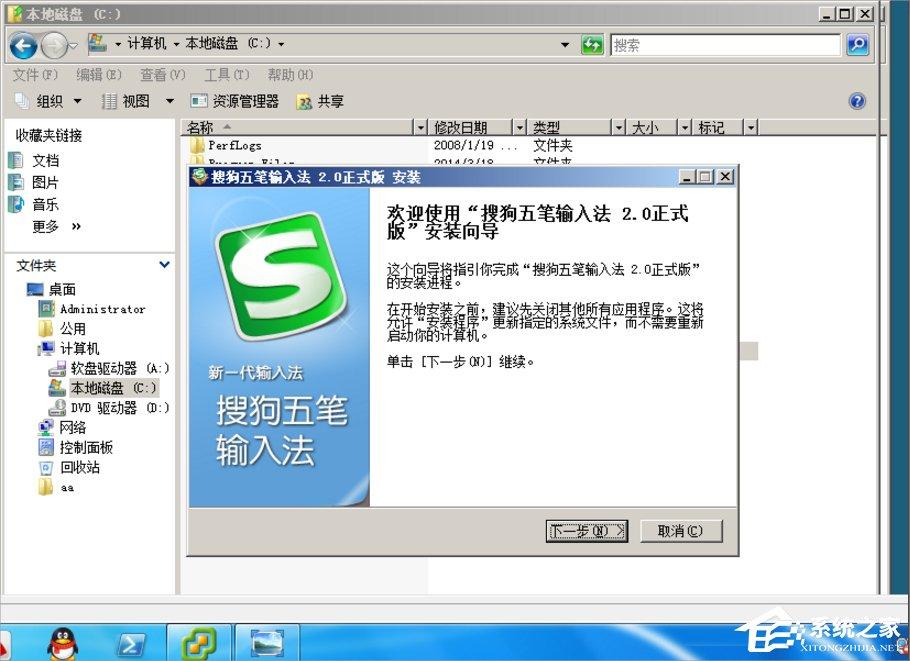
10、完成后会再次执行快照,并自动生成msi文件。这样我们需要的文件就制作完成了,下面进行测试。
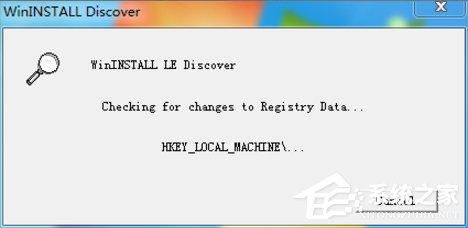
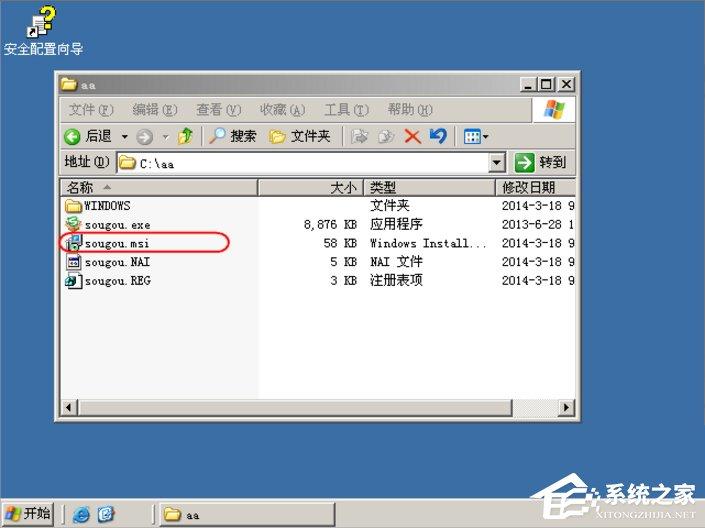
二、进行测试
1、打开域控,将Win2003加入域。在AD中创建组和两个用户,步骤略。
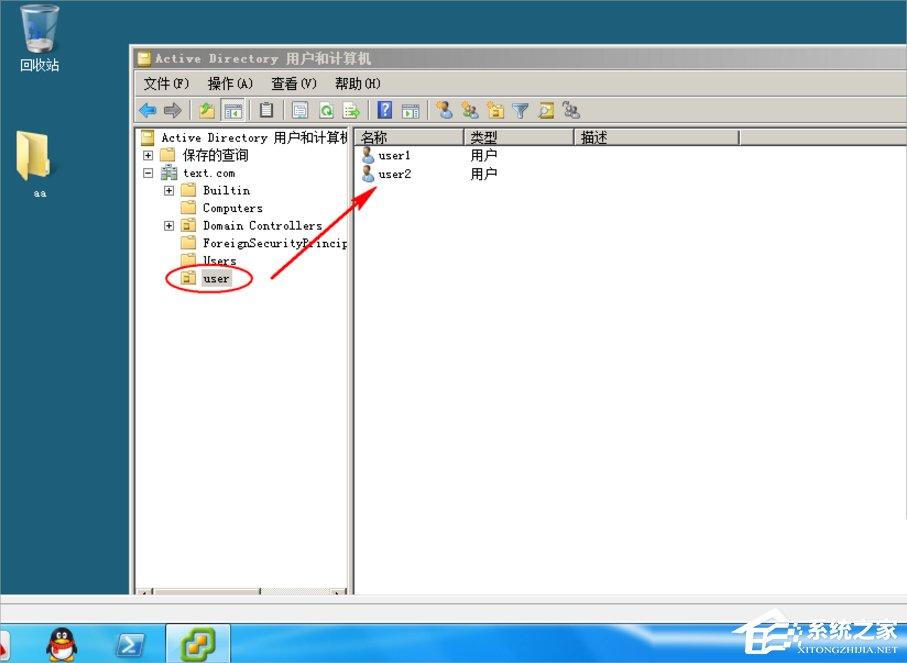
2、建立共享文件夹,把要发布的软件放进去。
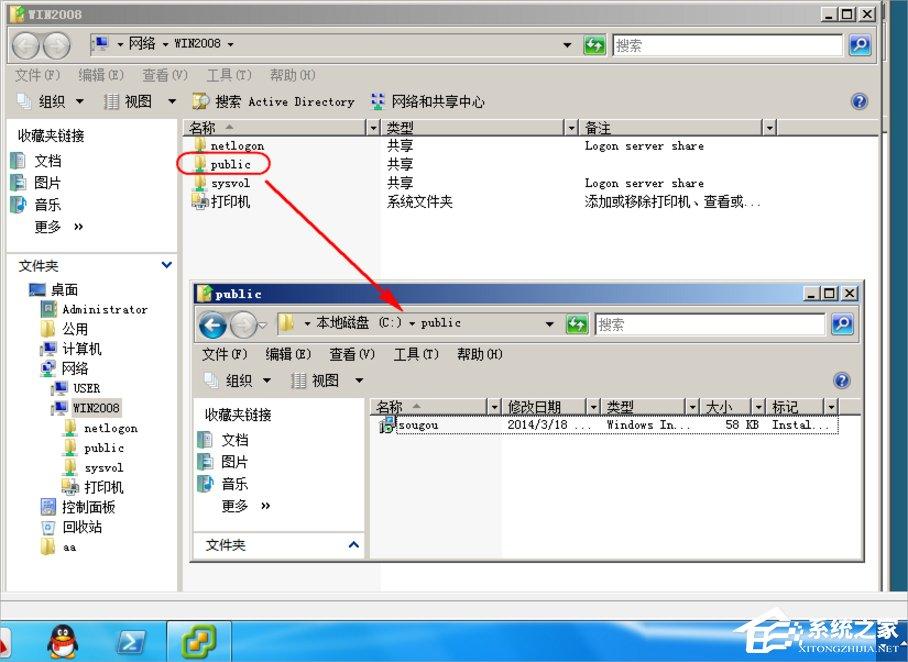
3、为这个组建立组策略然后启用,设置user2用户的权限拒绝读取。
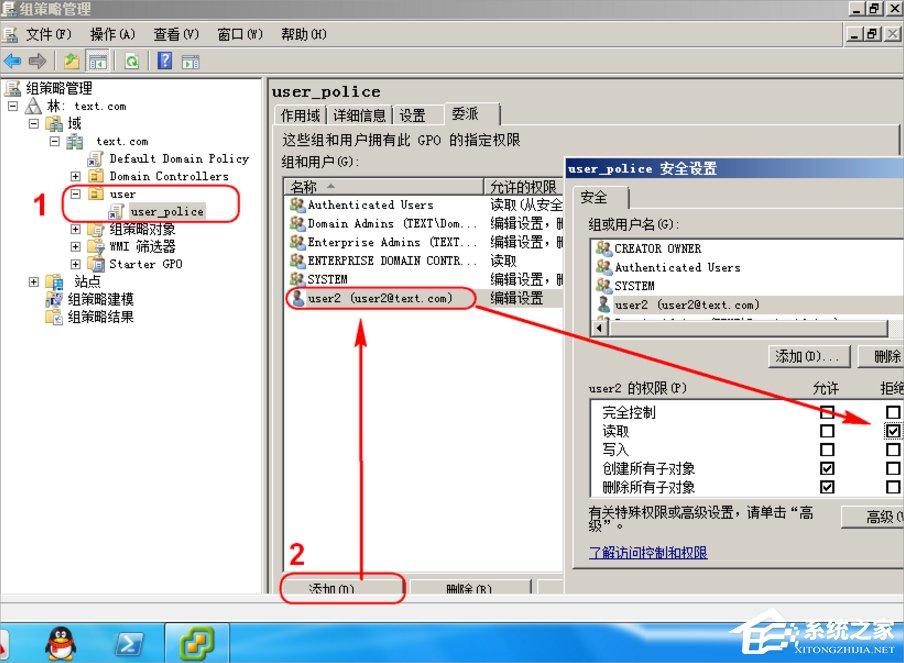
4、编辑组策略,在用户配置中选择软件安装,新建数据包,选择共享出来的msi文件,方式选择发布,让用户选择安装,如果是分配就会自动安装了(当然这个要选择的),这里选择用户配置时针对用户设置,上一步中设置了user2对这个策略是拒绝读取权限,等下我们要验证,user2不会应用这个策略。
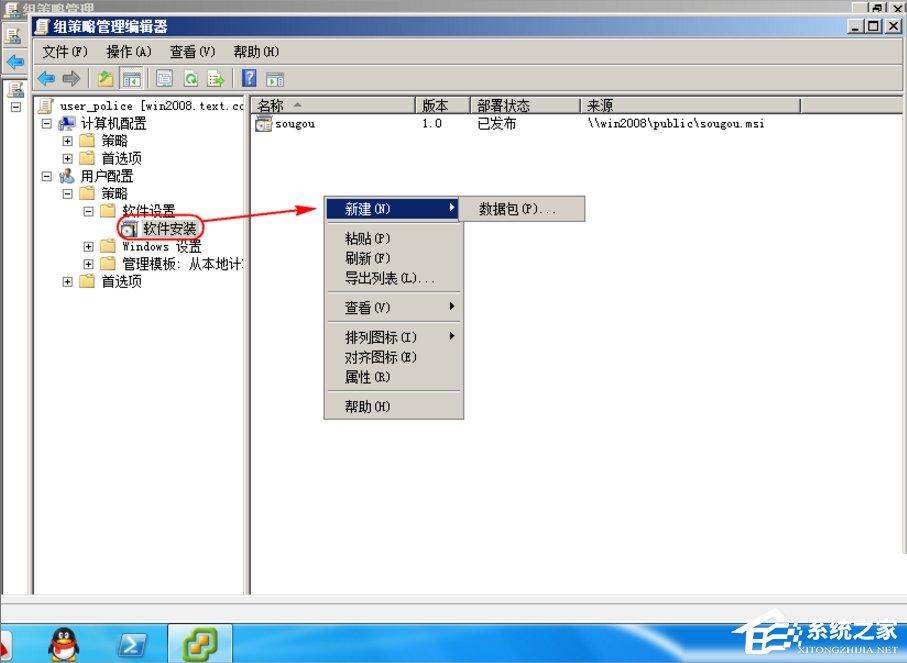
5、刷新组策略。
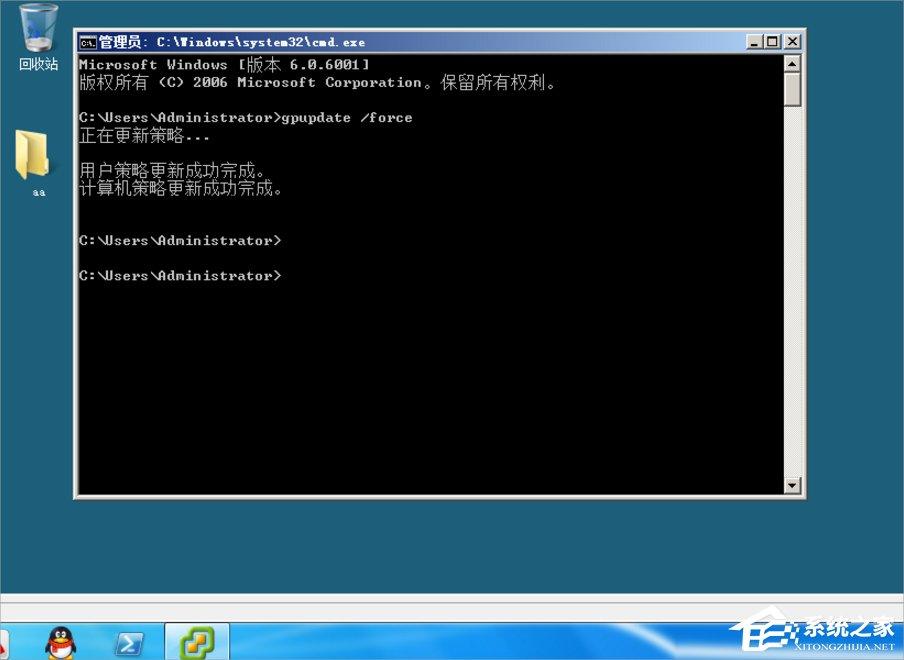
6、使用本地Administrator用户和user2域用户登陆计算机,在添加新程序中都不会显示发布出来的软件。
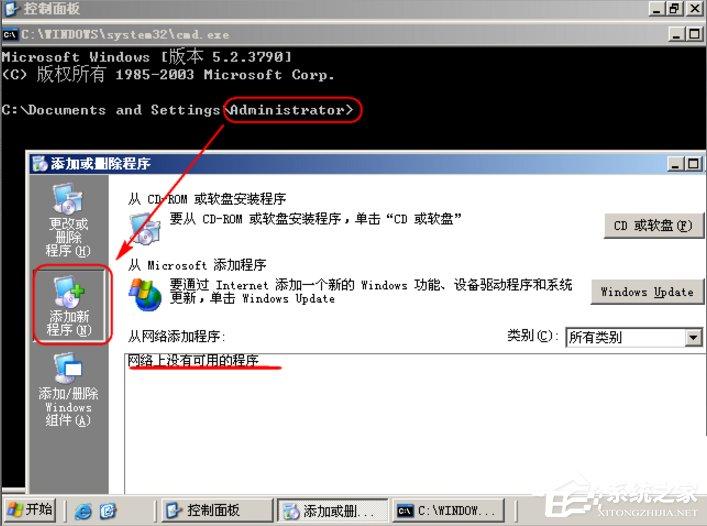
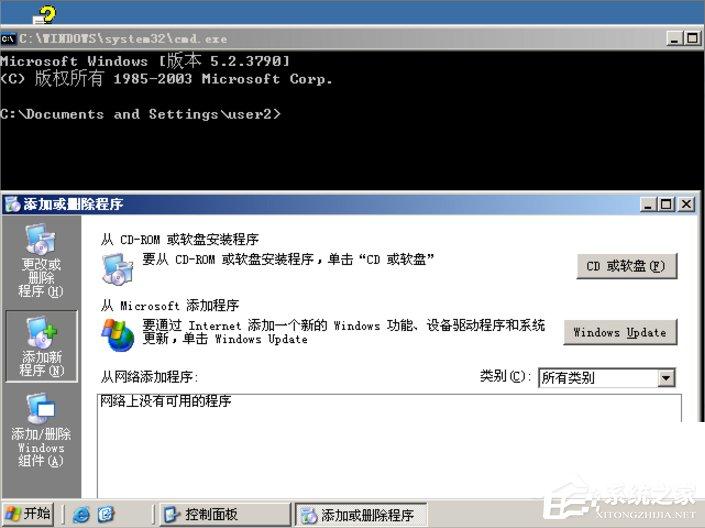
7、使用user2域用户登陆,可以看到有选择安装的程序,可以点击安装完成。后来我试一下,安装好后不能使用,估计是转换的时候出错了,不过方法是对的。做的时候仔细一些。
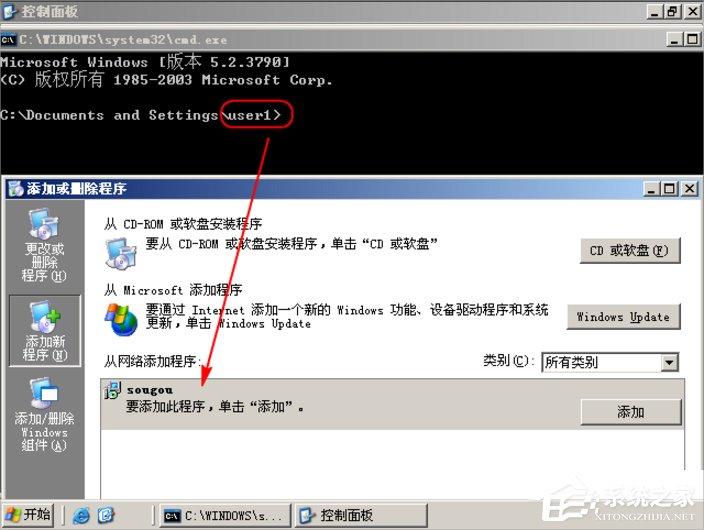
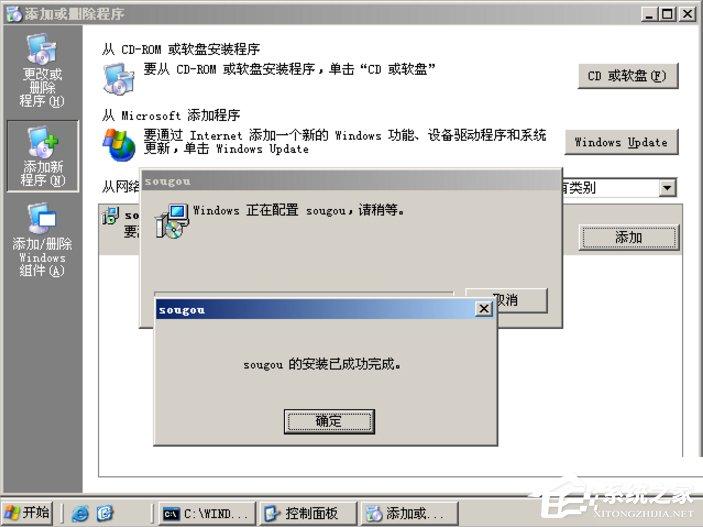
注意事项:
1、系统必须是以前没有安装过要转换的软件的才行。
2、要将发布的软件放到共享文件中,方便域用户读取。
以上就是Win7系统制作msi文件的方法了,我们只需要借助SWIADMLE.MSI这个工具就可以完美实现了,当然这个工具是在Win2000的镜像中才有,所以大家需要的话,可以去自己提取出来。
推荐系统
雨林木风 winxp下载 纯净版 永久激活 winxp ghost系统 sp3 系统下载
系统大小:0MB系统类型:WinXP雨林木风在系统方面技术积累雄厚深耕多年,打造了国内重装系统行业知名品牌,雨林木风WindowsXP其系统口碑得到许多人认可,积累了广大的用户群体,是一款稳定流畅的系统,雨林木风 winxp下载 纯净版 永久激活 winxp ghost系统 sp3 系统下载,有需要的朋友速度下载吧。
系统等级:进入下载 >萝卜家园win7纯净版 ghost系统下载 x64 联想电脑专用
系统大小:0MB系统类型:Win7萝卜家园win7纯净版是款非常纯净的win7系统,此版本优化更新了大量的驱动,帮助用户们进行舒适的使用,更加的适合家庭办公的使用,方便用户,有需要的用户们快来下载安装吧。
系统等级:进入下载 >雨林木风xp系统 xp系统纯净版 winXP ghost xp sp3 纯净版系统下载
系统大小:1.01GB系统类型:WinXP雨林木风xp系统 xp系统纯净版 winXP ghost xp sp3 纯净版系统下载,雨林木风WinXP系统技术积累雄厚深耕多年,采用了新的系统功能和硬件驱动,可以更好的发挥系统的性能,优化了系统、驱动对硬件的加速,加固了系统安全策略,运行环境安全可靠稳定。
系统等级:进入下载 >萝卜家园win10企业版 免激活密钥 激活工具 V2023 X64位系统下载
系统大小:0MB系统类型:Win10萝卜家园在系统方面技术积累雄厚深耕多年,打造了国内重装系统行业的萝卜家园品牌,(win10企业版,win10 ghost,win10镜像),萝卜家园win10企业版 免激活密钥 激活工具 ghost镜像 X64位系统下载,其系统口碑得到许多人认可,积累了广大的用户群体,萝卜家园win10纯净版是一款稳定流畅的系统,一直以来都以用户为中心,是由萝卜家园win10团队推出的萝卜家园
系统等级:进入下载 >萝卜家园windows10游戏版 win10游戏专业版 V2023 X64位系统下载
系统大小:0MB系统类型:Win10萝卜家园windows10游戏版 win10游戏专业版 ghost X64位 系统下载,萝卜家园在系统方面技术积累雄厚深耕多年,打造了国内重装系统行业的萝卜家园品牌,其系统口碑得到许多人认可,积累了广大的用户群体,萝卜家园win10纯净版是一款稳定流畅的系统,一直以来都以用户为中心,是由萝卜家园win10团队推出的萝卜家园win10国内镜像版,基于国内用户的习惯,做
系统等级:进入下载 >windows11下载 萝卜家园win11专业版 X64位 V2023官网下载
系统大小:0MB系统类型:Win11萝卜家园在系统方面技术积累雄厚深耕多年,windows11下载 萝卜家园win11专业版 X64位 官网正式版可以更好的发挥系统的性能,优化了系统、驱动对硬件的加速,使得软件在WINDOWS11系统中运行得更加流畅,加固了系统安全策略,WINDOWS11系统在家用办公上跑分表现都是非常优秀,完美的兼容各种硬件和软件,运行环境安全可靠稳定。
系统等级:进入下载 >
热门系统
推荐软件
推荐应用
推荐游戏
热门文章
常用系统
- 1青苹果系统win10专业版 x64大师版下载 ghost镜像 免激活工具下载
- 2windows11专业版下载 番茄花园x64高效版 ghost镜像下载 免激活工具
- 3风林火山x86稳定版 win10通用版下载 笔记本专用 GHOST镜像下载
- 4青苹果系统x86纯净版 win7极简版下载 官方ISO镜像 笔记本专用下载
- 5深度技术windows10娱乐版 x86特别版下载 惠普电脑专用 32位免激活工具下载
- 6深度技术win11旗舰版 x64位 GHOST镜像下载 笔记本专用 v2023
- 7雨林木风win7旗舰版 x64位正式版下载 大神装机版 Ghost 镜像
- 8win10企业版下载 外星人系统 x64一键装机小白版下载 联想笔记本专用
- 9Windows10家庭版下载 番茄花园 64位数字激活版 ghost镜像下载














































